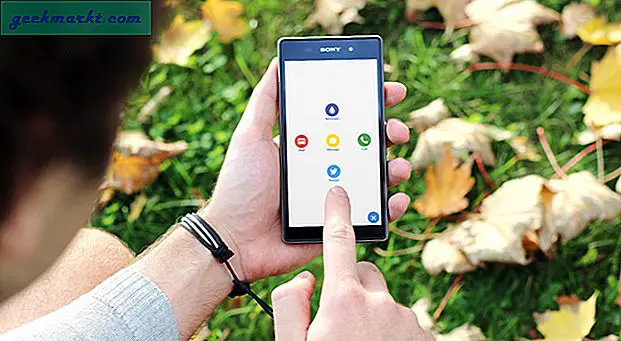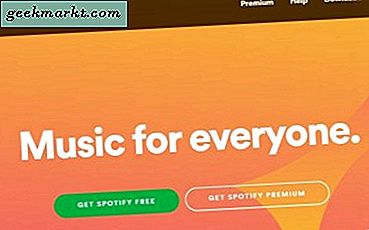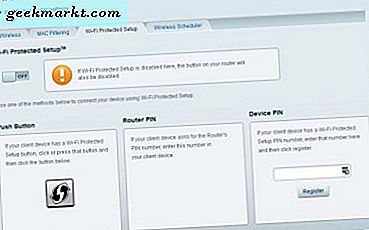Tasker adalah aplikasi luar biasa untuk mengotomatiskan Android Anda dan merupakan fakta yang menonjol bahwa Tasker menambahkan satu dimensi lagi ke penyesuaian Android. Ada banyak profil Tasker sederhana yang telah kami bagikan sebelumnya. Dan karena kalian telah meminta lebih banyak, kami di sini untuk membagikan beberapa profil tasker yang akan membantu Anda memperluas batas otomatisasi di Android Anda. Kami akan membahas beberapa profil tasker tingkat lanjut yang akan membantu Anda mendapatkan momentum dalam mengimplementasikan ide-ide Anda secara algoritmik menggunakan Tasker.
Kami akan membahas beberapa profil tasker tingkat lanjut di sini, jadi pastikan Anda menutupi dasar Anda dengan membaca artikel tasker pemula kami. Dan karena itu, kencangkan sabuk pengaman Anda dan mari kita mulai.
Posting ini adalah bagian dari seri profil Tasker terbaik, Anda dapat menemukan bagian 1 dan bagian 2 di sini.

Profil Tasker Lanjutan
# 1 Hindari Pacar yang Marah!
Pertimbangkan skenario ini di mana Anda sedang tidur di dalam rumah dengan ponsel Anda dalam mode senyap dan pacar Anda telah tiba di depan pintu menelepon Anda terus menerus. Ponsel Anda tidak tahu bahwa penting bagi Anda untuk menjawab panggilan tersebut dan oleh karena itu Anda akhirnya kehilangan panggilan penting atau terkadang juga pacar Anda. Kami dapat menghindari masalah ini dengan solusi elegan menggunakan Tasker. Bagaimana?
Jika Anda mendapatkan 3 panggilan tak terjawab berturut-turut dari nomor yang sama dalam 2 menit, Tasker akan memicu Alarm keras.
Kami mendapat ide untuk profil ini dari Reddit / Tasker, komunitas yang luar biasa jika Anda menyukai Tasker.
Logika:
- Kami akan membuat variabel bernama sebagai %RINDU dan meningkatkan nilai variabel itu setiap kali kami menerima panggilan tidak terjawab dari nomor telepon tertentu (Pacar dalam hal ini). Nilai dari %RINDU akan mulai dari 1 dan kami akan memeriksa apakah nilainya lebih besar dari 2 setelah setiap panggilan tidak terjawab. Jika nilainya lebih besar dari 2 (yang akan terjadi jika kita menerima 3 panggilan tidak terjawab) maka kita akan memicu nada alarm tertentu.
- Kapanpun nilai %RINDU variabel diatur ke 1 dalam proses, kami akan mengaktifkan tugas baru secara bersamaan yang akan mengatur nilai %RINDU menjadi 0 lagi tetapi setelah 3 menit. Ini akan memastikan bahwa setiap kali kami mulai menerima panggilan tak terjawab, kami memiliki batas waktu khusus 3 menit.
Penerapan:

Profil
- Ketuk “+”> Acara> Telepon> Panggilan Tak Terjawab> Masukkan Nomor Penelepon
Tugas 1
- Ketuk Tugas Baru> Ketuk “+”> Variabel> Tambah Variabel> Sebutkan nama variabel (% MISS) dan nilai awal (1)
- Ketuk ”+”> Tugas> Jika> Letakkan nama variabel (% LEWATKAN) dan Pilih operator bersyarat “Kurang dari” dan masukkan nilai “2”
- Ketuk “+”> Audio> Mode Hening> setel mode ke “OFF”.
- Ketuk “+”> Peringatan> Beritahu Suara> pilih nada Alarm Anda.
- Ketuk “+”> Tugas> Lain (Jangan modifikasi apa pun)
- Ketuk “+”> Tugas> Akhiri jika
Tugas 2
- Ketuk “+”> Tugas> Jika> Letakkan nama variabel (% MISS) dan pilih operator bersyarat “Sama dengan” dan masukkan nilai “1”
- Ketuk “+”> Tugas> Tunggu> atur nilainya menjadi “3 Menit”.
- Ketuk “+”> Variabel> Kumpulan Variabel> Masukkan Nama variabel (% MISS) dan masukkan nilai “0”.
- Ketuk “+”> Tugas> Akhiri jika

Hubungkan kedua tugas ke profil kami dan kami selesai.
# 2 Pemberitahuan Panggilan Tak Terjawab di Email
Anda memiliki dua ponsel atau saat Anda bekerja, Anda tidak suka meletakkan ponsel di dekat Anda. Salah satu cara untuk mengatasi masalah ini adalah dengan mengirimkan email pemberitahuan untuk setiap panggilan tak terjawab di ponsel Anda ke akun email Anda sendiri. Untuk membuat segala sesuatunya tidak terlalu membosankan, kami akan menggunakan aplikasi email pihak ketiga yang mendukung integrasi Tasker. Kami menggunakan "Email Me Pro"Tetapi ada juga alternatif gratis bernama"Email dari Tasker"Yang dapat Anda gunakan.
Logika:
- Profil akan berisi pemicu yang akan diaktifkan setiap kali kami menerima panggilan tidak terjawab dari nomor mana pun.
- Tugas akan berisi pesan yang tepat dengan integrasi plugin aplikasi Email Me Pro yang dikonfigurasi dengan Tasker
Konfigurasi:
- Buka "Email Me Pro"> Pengaturan> Konfigurasi SMPT> Masukkan pengaturan Host SMPT dan Port SMPT yang benar (Host SMPT adalah "smpt.gmail.com" dan Port SMPT adalah "465" untuk Gmail)
- Buka akun email Anda dari browser Anda dan di dalam pengaturan aktifkan "akses aplikasi yang kurang aman"
Penerapan:

Profil
- Ketuk "+"> status> Telepon> Panggilan Tak Terjawab> pilih "Kontak Apa Pun" dari opsi
Tugas
- Ketuk “+”> Plugin> Email Me Pro> Konfigurasi> Masukkan Alamat Email dan Masukkan isi yang diperlukan (gunakan variabel sistem% CNUM untuk memasukkan nomor panggilan tak terjawab terakhir)

Hubungkan tugas dengan profil dan Anda siap.
# 3 Desktop Pemicu berdasarkan Kondisi?
Misalkan Anda sedang berada di kantor dan ingin menggunakan aplikasi khusus untuk pekerjaan kantor Anda daripada antarmuka lengkap Anda. Memilih aplikasi spesifik tersebut dapat merepotkan ketika Anda sedang terburu-buru, oleh karena itu, Anda harus memiliki alat seluler terkait kantor di ujung jari Anda Masalah ini dapat diatasi oleh aplikasi tertentu seperti Folder Aplikasi Kontekstual tetapi ada beberapa batasan seperti Anda hanya akan mendapatkan satu folder. Bagaimana jika kita ingin mengubah seluruh lingkungan desktop berdasarkan suatu kondisi?
Untuk mengatasi masalah ini sepenuhnya, kita dapat menggunakan peluncur pihak ketiga lain bernama Lightning Launcher bersama dengan Tasker. Lightning Launcher memungkinkan kita membuat lingkungan desktop yang benar-benar baru dan memiliki integrasi Tasker yang berfungsi penuh. Kami akan membuat dua desktop berbeda menggunakan Lightning Launcher dan beralih di antara keduanya menggunakan kondisi Tasker.
Logika:
- Kami akan membuat dua Tindakan Peluncur Petir untuk "Pergi ke Desktop Tertentu"
- Pengaturan Waktu Office akan dianggap sebagai pemicu dan pada pengaturan waktu tertentu kami akan beralih desktop menggunakan Tasker
Konfigurasi:
- Buat dua desktop berbeda dengan elemen berbeda seperti Office dan Rumah dengan Lightning Launcher. (Di layar Beranda Lightning Launcher> Tekan lama layar beranda> pengaturan> Lightning> Konfigurasi Desktops> Tambahkan Desktop baru)
- Setelah kami memiliki dua Desktop, kami akan membuat dua tindakan Lightning sehingga kami dapat beralih di antara Desktop secara efisien. (Di Lightning Launcher> Tekan Lama layar Utama> Ketuk "+"> Ketuk "Tindakan Petir"> pilih "Buka Desktop yang ditentukan")
- Tindakan Peluncur Petir 1 -> Pergi ke Desktop Tertentu (Pilih Desktop 2)
- Tindakan Peluncur Petir 2 -> Pergi ke Desktop Tertentu (Pilih Desktop 1)
- Sekarang kita perlu mengkonfigurasi aksi acara "tombol kembali" untuk setiap Desktop jika tidak menekan tombol kembali pada satu Desktop akan mengalihkan kita kembali ke Desktop Kedua secara tidak sengaja. Lightning Launcher berisi acara "tombol kembali" untuk Peluncur Global juga yang menimpa semua tindakan Desktop sehingga kita harus berhati-hati. Lakukan tugas-tugas berikut secara serial untuk menghindari kebingungan.
- Pada layar Beranda> Tekan Lama> Ketuk "Pengaturan"> Petir> Buka "Umum"> Acara & Tindakan> Tombol Kembali> Tambahkan Tindakan> pilih "Kembali".
- Sekarang Masuk ke Desktop 1 menggunakan tindakan Secara Manual> Tekan Lama Desktop> Pengaturan> Desktop> Acara & Tindakan> Ketuk "Tombol Kembali"> Pilih "Buka Desktop tertentu" dan Pilih "Desktop 1".
- Sekarang Masuk ke Desktop 2 menggunakan tindakan Secara Manual> Tekan Lama Desktop> Pengaturan> Desktop> Acara & Tindakan> Ketuk "Tombol Kembali"> Pilih "Buka Desktop tertentu" dan Pilih "Desktop 2".
Penerapan:


Profil 1
- Ketuk “+”> Waktu> Tetapkan waktu tertentu ketika Anda ingin mengubah Desktop 1 ke Desktop 2 (Dalam hal ini waktu Office Pagi kami)
Profil 2
- Ketuk “+”> Waktu> Atur waktu untuk beralih kembali ke Desktop 2 (Waktu Keberangkatan Kantor)
Tugas 1
- Ketuk “+”> Plugin> Peluncur Petir> Tindakan Petir> Pilih “Tindakan Petir 1”
Tugas 2
- Ketuk “+”> Plugin> Peluncur Petir> Tindakan Petir> Pilih “Tindakan Petir 2”

Hubungkan Tugas 1 ke Profil 1 dan Tugas 2 ke Profil 2 dan nikmati Desktop Switching berdasarkan kondisi.
# 4 Penghemat Data Seluler
Beberapa pengguna ingin menghabiskan lebih sedikit data seluler karena paket data yang mahal dan bagi pengguna tersebut, penting untuk menghemat data seluler. Untuk mengatasi masalah ini, kami telah menerapkan pendekatan yang sedikit berbeda untuk penyimpanan data karena MENONAKTIFKAN data Anda bukanlah solusi permanen dan Anda kehilangan pemberitahuan penting. Solusinya melibatkan pengalihan mode data seluler Anda ke 3G setiap kali Anda mematikan layar dan mengalihkannya kembali ke LTE setelah menyalakan layar lagi.
Logika:
- Kami akan menggunakan fungsi Java yang ditulis oleh pengguna Reddit RATCHET_GUY dari sini. Fungsi ini akan mengembalikan nilai di dalamnya %terkunci tergantung pada apakah layar ON atau OFF (True untuk Screen OFF dan False untuk Screen ON).
- Menggunakan nilai yang dikembalikan oleh fungsi ini kami akan Mengganti Mode data menggunakan aplikasi pihak ketiga bernama Toggle Network Type.
Konfigurasi:
- Impor skrip xml Fungsi Java yang diunduh ke Tasker, Tekan menu tiga titik> Data> Pulihkan> dan pilih file xml yang sesuai.
- Buka aplikasi Toggle Network Type dan Centang "Izinkan Akses Eksternal"
Penerapan:


Profil 1
- Ketuk “+”> status> Tampilan> Setel ke MATI
Profil 2
- Ketuk “+”> status> Tampilan> Setel ke AKTIF
Tugas 1
Anda bisa menggunakan XML yang diimpor atau Anda bisa menambahkan kode secara manual
- Ketuk “+”> Kode> Kode Java> pilih kode yang sesuai
- Ketuk "+"> Tugas> Jika> Pilih variabel% terkunci dan gunakan "Sama dengan" sebagai Operator bersyarat dan terakhir beri "benar" untuk perbandingan (Fungsi Java mengembalikan "benar" jika layar MATI)
- Ketuk “+”> Plugin> Toggle Network type 5.0> Pilih “set to WCDMA only” di jendela konfigurasi
- Ketuk “+”> Tugas> Akhiri Jika
Tugas 2
Anda bisa menggunakan XML yang diimpor atau Anda bisa menambahkan kode secara manual
- Ketuk “+”> Kode> Kode Java> pilih kode yang sesuai
- Ketuk "+"> Tugas> Jika> Pilih variabel% terkunci dan gunakan "Sama dengan" sebagai Operator bersyarat dan terakhir beri "benar" untuk perbandingan (Fungsi Java mengembalikan "benar" jika layar MATI)
- Ketuk “+”> Plugin> Toggle Network type 5.0> Pilih “set to LTE only” di jendela konfigurasi
- Ketuk “+”> Tugas> Akhiri Jika

Hubungkan Tugas ke profil yang sesuai dan Anda selesai.
# 5 Kembali ke Masa Depan
Tidak setiap profil perlu menyelesaikan masalah kami dan kami juga dapat bersenang-senang dengan Tasker. Daftar hal keren yang dapat kami terapkan menggunakan Tasker tidak terbatas. Salah satu profil yang mengagumkan adalah tentang memainkan tema Kembali ke Masa Depan setiap kali mobil Anda mencapai kecepatan 88 MPH. Kami akan menerapkan ide ini menggunakan variabel Sistem yang memberikan kecepatan ponsel Anda (% LOCSPD) asalkan layanan Lokasi Anda aktif. Setelah kami memiliki kecepatan ponsel, kami dapat membandingkannya dengan 88MPH dan jika kecepatan ponsel melebihi batas kecepatan kami, kami akan membuka Wormhole (Memicu tema BTTF).
Logika:
- Kami akan memperoleh Lokasi Perangkat menggunakan Tasker dan memeriksa variabel% LOCSPD.
- Variabel baru digunakan untuk menyimpan nilai kecepatan ambang (%Ambang)
- Nilai-nilai yang disimpan di % LOCSPD dan %Ambang harus berada dalam unit yang sama sehingga kami akan melakukan transformasi unit yang diperlukan pada awalnya.
- Sekarang % LOCSPD dibandingkan dengan %Ambang dan tema Kembali ke Masa Depan dipicu.
Konfigurasi:
- Nilai yang kita dapatkan dalam% LOCSPD dapat diubah menjadi MPH dengan mengalikannya dengan 2.2369. Alih-alih mengonversi nilai ini menjadi MPH, kami akan menggunakan faktor konversi dan mengubah nilai Ambang menjadi satuan variabel ini.
- Nilai ambang batas dapat diubah menjadi satuan yang diperlukan dengan membaginya dengan 2,2369. (Kecepatan Ambang dalam MPH / 2.2369). Nilai yang baru diubah ini awalnya dihitung untuk kecepatan ambang batas yang kami inginkan dan kemudian disimpan dalam% Ambang.
Penerapan:
Profil
- Ketuk “+”> Hari> Pilih hari yang Anda inginkan untuk menerapkan profil ini (mis. Khusus hari kerja)
- Tekan lama pada Profil> ketuk Tambah> Status> Net> Terhubung BT> Pilih perangkat Bluetooth yang dipasangkan (Bagian Profil ini opsional, yaitu koneksi Bluetooth Mobil Anda).
Tugas
- Ketuk “+”> Lokasi> Dapatkan Lokasi> Pilih Sumber yang sesuai (seperti GPS) dan Ketuk “Terus Pelacakan”.
- Ketuk “+”> Tugas> Jika> Pilih Variabel% LOCSPD lalu pilih operator bersyarat “Lebih Besar dari” dan Pilih “% Ambang” sebagai variabel kedua.
- Ketuk “+”> Peringatan> Beri Tahu Suara> Letakkan Judul yang diinginkan & Pilih file suara yang sesuai (tema BTTF)
- Ketuk “+”> Tugas> Lain
- Ketuk “+”> Tugas> Akhiri Jika.

Hubungkan Tugas dengan profil dan Anda siap untuk bepergian waktu.
Membungkus
Jadi, ini adalah profil tingkat menengah atau Mahir yang dapat membuat hidup Anda lebih sederhana dan saya harap artikel ini bermanfaat bagi Anda. Jika Anda memiliki ide yang sedikit berbeda yang ingin Anda terapkan, maka saya dapat meyakinkan Anda bahwa alat yang disediakan di sini juga dapat membantu. Beri tahu kami pendapat Anda tentang profil ini di bagian komentar di bawah.